înțelegerea limitelor de trimitere a e-mailurilor Gmail [2021]
Dacă sunteți un marketer de e-mail care utilizează Gmail sau Google Workspace (cunoscut anterior ca G Suite) ca platformă de trimitere a e-mailurilor, probabil că doriți să înțelegeți câte e-mailuri puteți trimite prin contul dvs.
în primul rând, distingeți între un cont Gmail obișnuit și un Cont Google Workspace. Un cont Gmail obișnuit este un cont cu o adresă care conține domeniul gmail.com sau googlemail.com. Google Workspace, produsul de afaceri al Google, înseamnă că adresele dvs. de e-mail conțin domeniul organizației dvs., cum ar fi [email protected] sau [email protected]. în acest caz, acme.com sau wordzen.com este un domeniu al cărui e-mail este controlat de Gmail. Vă puteți conecta la contul de e-mail al companiei dvs. prin Gmail.
care sunt limitele de trimitere Gmail de bază?
conturile Gmail obișnuite au o limită de 500 de e-mailuri individuale/zi.
Sursa:
https://support.google.com/mail/answer/22839?hl=en
Conturile Google Workspace au o limită de 2.000 de e-mailuri/zi.
Sursa:
https://support.google.com/a/answer/166852?hl=en
limitele pe care le-am descris mai sus se aplică numai dacă trimiteți e-mailuri individuale unui singur destinatar, tipul care ar fi trimis dacă utilizați GMass. Acestea se aplică pe o bază de rulare 24 oră. Asta înseamnă că, dacă aveți un cont Gmail obișnuit și trimiteți 500 de e-mailuri la 2:00 p.m. miercuri și durează 10 minute pentru trimiterea e-mailurilor, nu veți mai putea trimite alte e-mailuri până la 2:10 p. m. joi. Un alt exemplu: dacă trimiteți 100 de e-mailuri de la 2 p. m. la 3 p. m. miercuri și 400 de e-mailuri între 3 p. m. și 4 p. m. miercuri, atunci nu veți putea trimite e-mailuri până la 2 p.m. joi, moment în care veți putea trimite maximum 100 de e-mailuri. După 4 p. m., veți putea trimite mai multe.
există alte limite în vigoare dacă trimiteți un e-mail cu 10 adrese de e-mail în câmpul Către și limite dacă aveți contul setat la redirecționare automată și alte limite explicate în adresele URL menționate mai sus.
un truc special pe care îl puteți încerca, dar pe care nu l-am testat
Dacă sunteți client Google Workplace, vă puteți configura contul pentru a utiliza propriul server SMTP relay Gmail (smtp-relay.gmail.com) și trimiteți 10.000 de e-mailuri pe cont pe zi, cu o capacitate maximă de trimitere de 4.600.000 de e-mailuri pe zi în toate conturile Google Workplace. Nu mă crezi? Google o afirmă chiar aici.
ce se întâmplă dacă depășiți limitele contului Gmail?
Dacă sunteți conectat la Gmail, iar contul dvs. este la limita sa, acest lucru se întâmplă atunci când apăsați butonul de trimitere:
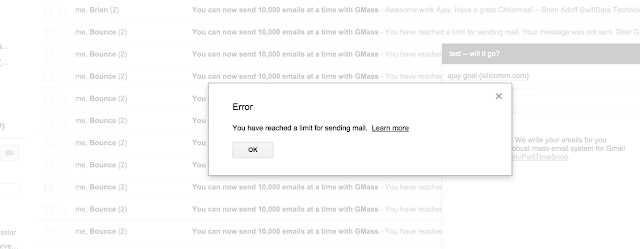
dacă utilizați orice fel de aplicație externă pentru a trimite e-mailuri prin contul dvs. În schimb, veți primi o notificare de respingere care indică faptul că e-mailul nu a fost trimis din cauza depășirii limitei.

celălalt tip de limită Google
există un alt tip de limită Google pe care unele conturi Gmail au lovit-o, care nu este direct legată de numărul de e-mailuri pe care le-ați trimis, ci mai degrabă de cât de repede le-ați trimis. Aceasta se numește Eroare „limită de rată”și veți ști dacă ați trimis e-mailuri prea repede, deoarece veți vedea această eroare atunci când încercați să trimiteți:
Google.Apis.Requests.RequestError User-rate limit exceeded. Retry after 2021-01-16T07:28:21.855Z (Mail sending) Errors Location Reason Domain ]
aceasta este o eroare API Gmail. Adică, nu veți vedea această eroare în timpul utilizării obișnuite a contului Gmail sau G Suite, dar este posibil să vedeți această eroare în mesajele de avertizare atunci când trimiteți fuziuni de e-mail sau campanii de e-mail reci cu Gmail. Dacă GMass întâmpină această eroare la trimiterea uneia dintre campaniile dvs., vă întrerupem campania timp de o oră și accelerăm viteza de trimitere atunci când se reia. Adică, campania dvs. va relua trimiterea într-o oră, dar de data aceasta, va exista un spațiu de 5-10 secunde între e-mailuri.
cum poți spune câte e-mailuri ai trimis în ultimele 24 de ore?
Gmail nu oferă o modalitate ușoară de a determina câte e-mailuri ați trimis în ultimele 24 de ore, altele decât să vă uitați la folderul de e-mail trimis și să numărați manual, dar GMass calculează acest lucru pentru dvs. și îl afișează. Faceți clic pe butonul Afișare utilizare din caseta Setări GMass pentru a vedea câte e-mailuri ați trimis în ultimele 24 de ore. Acest lucru vă va ajuta să determinați câte e-mailuri puteți trimite la un moment dat.
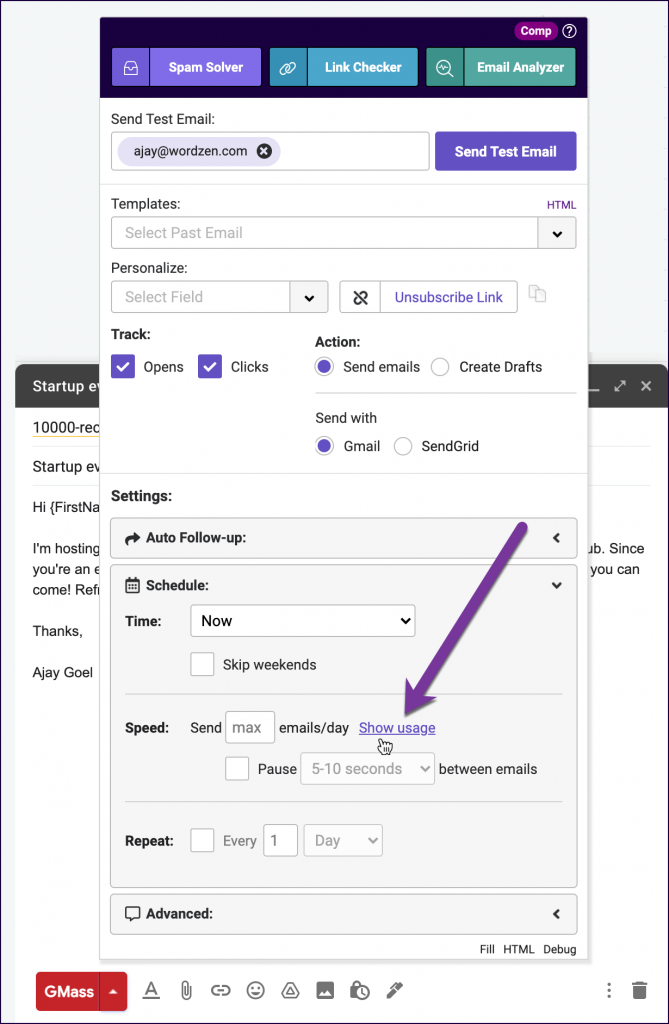
cum gestionează GMass limitele de trimitere ale contului?
puteți trimite o campanie de îmbinare a corespondenței prin GMass către câteva mii de destinatari de e-mail într-o singură fotografie. GMass folosește mai multe metode pentru a trimite campanii mari prin contul Gmail, dar iată pașii pe care îi facem atunci când distribuim pur și simplu o campanie pe mai multe zile.
- GMass va distribui automat campania dvs. de e-mail pe mai multe zile pentru a evita depășirea limitelor contului dvs. De exemplu, dacă aveți un Cont Google Apps, unde limita dvs. este de 2.000 de e-mailuri trimise/zi și doriți să trimiteți o campanie către 10.000 de persoane, GMass va distribui în mod egal campania dvs. la 2.000 de e-mailuri/zi timp de 5 zile consecutive.
- GMass numără câte e-mailuri ați trimis prin contul dvs. în ultimele 24 de ore atunci când calculați câte e-mailuri din campania dvs. pot fi trimise chiar acum. Să presupunem că ați trimis 15 e-mailuri „obișnuite” prin contul G Suite în ultimele 24 de ore folosind butonul albastru de trimitere Gmail, iar acum trimiteți o campanie de 2.500 de persoane. GMass va trimite acum 1.985 de e-mailuri și 515 e-mailuri 24 de ore mai târziu. În cazurile în care amestecați tipurile de trimitere, trimiteți unele campanii nativ cu Gmail și trimiteți unele campanii prin SMTP, GMass va număra doar e-mailurile trimise nativ prin contul dvs.
- GMass va întrerupe trimiterea campaniei dvs. de e-mail atunci când detectează că ați depășit limitele contului. Face acest lucru analizând numărul de e-mailuri trimise în ultimele 24 de ore și scanând notificările de respingere din contul dvs. care indică faptul că ați depășit limita. Când se întâmplă acest lucru, GMass vă va întrerupe campania și va încerca din nou într-o oră.
cum poți trimite din nou e-mailuri la adrese care au sărit pentru că ai depășit limita?
dacă ați primit săritura temută care este „de la” [email protected] cu subiectul” ați atins o limită pentru trimiterea de e-mailuri”, probabil că doriți să retrimiteți e-mailul destinatarilor care au dus la această respingere.
în majoritatea cazurilor, GMass va re-coadă automat aceste adrese de e-mail specifice pentru campania dvs. Aceasta înseamnă că nu trebuie să luați nicio măsură și, atunci când se stabilește că contul dvs. poate trimite din nou sau dacă campania dvs. este redirecționată către un server SMTP extern, atunci aceste adrese care au revenit prima dată vor primi ulterior e-mailul dvs.
în anumite situații, deși poate doriți să re-trimite manual e-mail la adresele de e-mail care returnate.
folosind instrumentul de segmentare GMass, acest lucru este doar o chestiune de câteva clicuri.
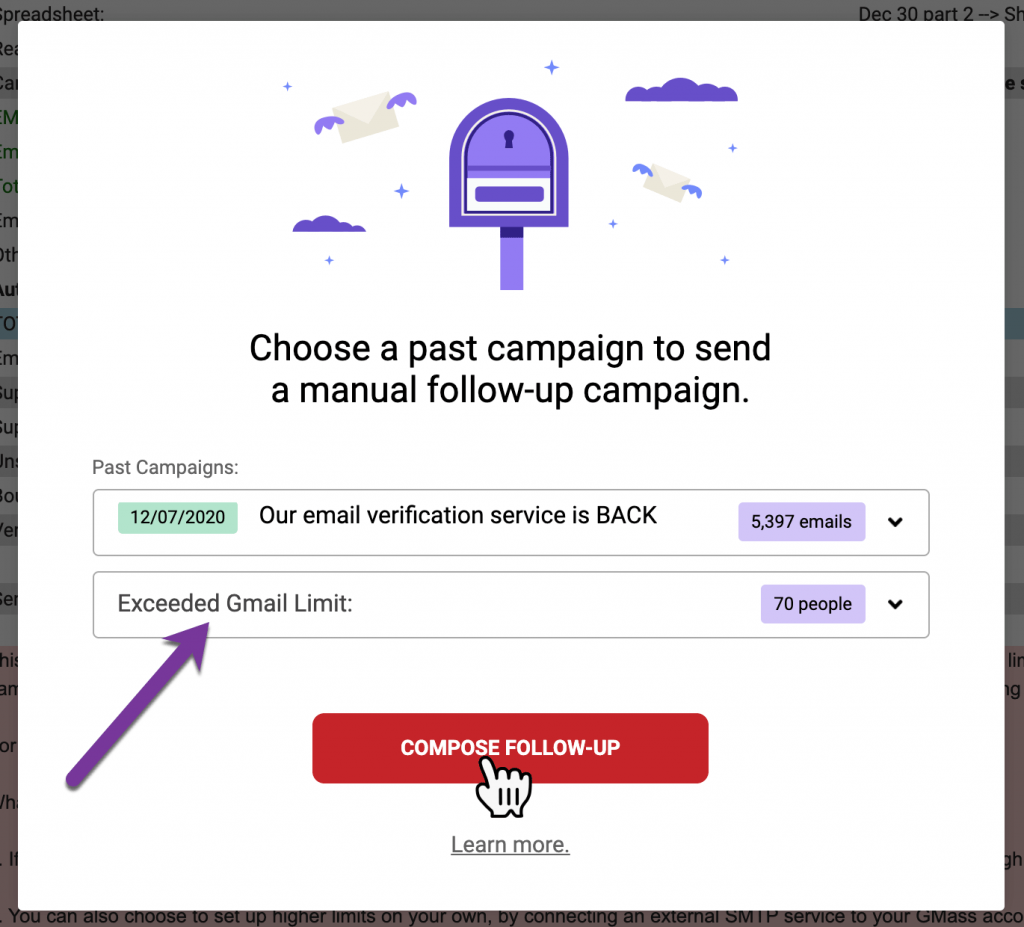
1. Faceți clic pe butonul roșu @ de lângă bara de căutare Gmail. Aceasta lansează Instrumentul de segmentare.
2. Alegeți campania din meniul derulant care a experimentat blocarea.
3. Sub comportamente, Alegeți peste limită.
4. Apoi faceți clic pe butonul principal de urmărire a compunerii.
5. Se va lansa o fereastră de compunere Gmail, iar câmpul Către va fi completat cu adresele către care doriți să trimiteți, adresele care v-au blocat anterior campania.
6. Apoi încărcați conținutul campaniei făcând clic pe săgeata Setări GMass și alegând campania originală din meniul derulant campanii. Subiectul și mesajul dvs. vor fi setate.
7. În cele din urmă, asigurați-vă că toate celelalte setări GMass sunt așa cum ar trebui să fie, cum ar fi urmărirea deschiderilor și a clicurilor și asigurați-vă că programul este setat la ora dorită de trimitere.
8. În cele din urmă, apăsați butonul roșu GMass pentru a trimite. Campania dvs. va merge acum la adresele de e-mail care v-au blocat prima dată.
ați putea fi, de asemenea, interesat de cele mai bune practici pentru a evita bounces peste limită în Gmail.
acestea sunt elementele fundamentale ale limitelor de trimitere a e-mailurilor Gmail și Google Workspace și modul în care GMass navighează aceste limite pentru a vă permite să trimiteți campanii mari de îmbinare a corespondenței. Amintiți-vă că puteți utiliza funcția de trimitere nelimitată GMass pentru a evita cu totul aceste limite.

Ajay este fondatorul GMass și dezvoltă software de trimitere a e-mailurilor de 20 de ani.